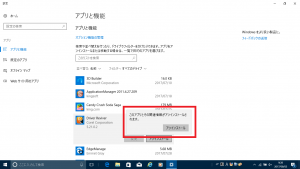迷惑な広告がでてくる!対処方法とは?~アンインストール~
公開日:
:
最終更新日:2017/09/27
よくある相談
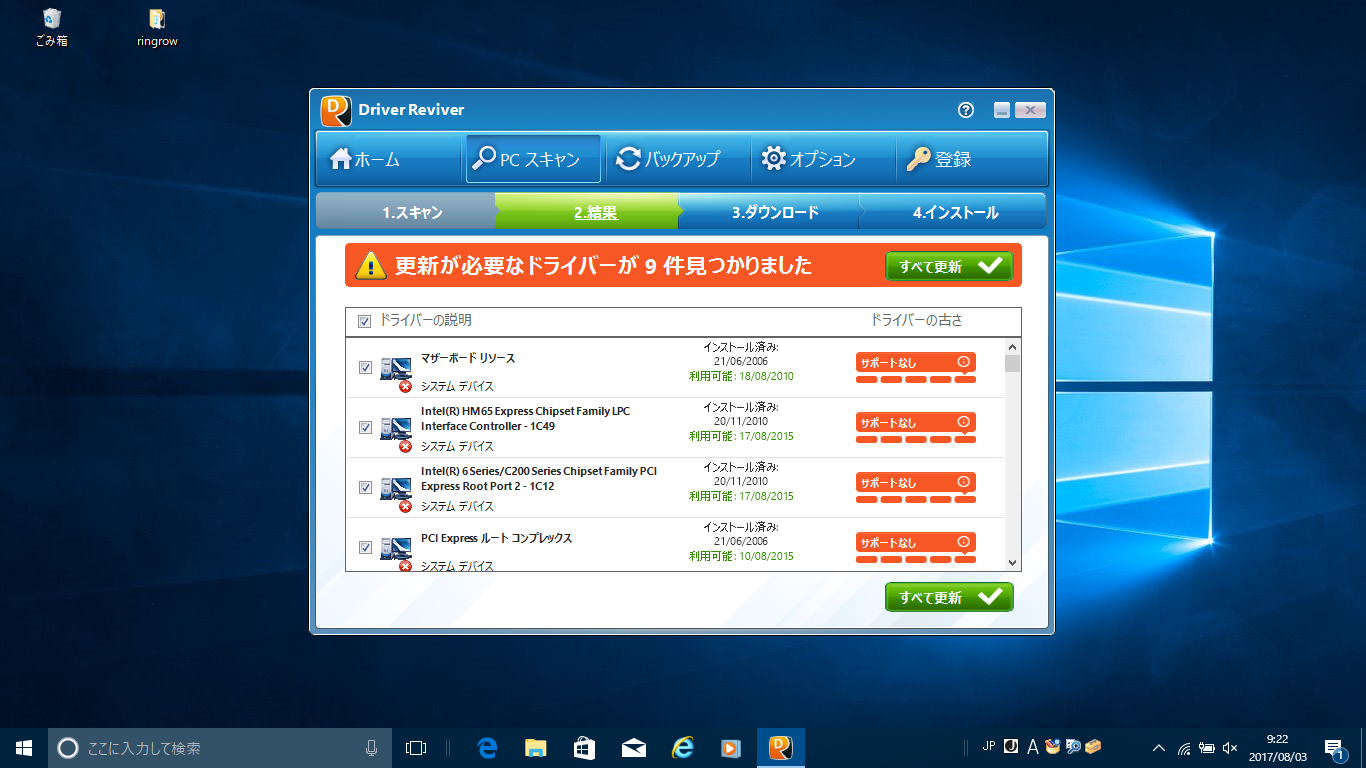
今回も、迷惑広告が出てきてしまった場合の対処法をご紹介していきますよ~!
前回の対処法で改善しない場合は、パソコンの中のアドウェアやワンクリックウェアを削除する必要があります。
下記の方法から試してみてくださいね!
プログラムからアプリを削除する
③迷惑広告と同様の名前のプログラムをクリック
※ここでは[Driver Reviver]を削除します。
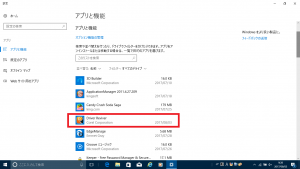
⑥画面の指示に従いアンインストール
※アンインストール画面(例)
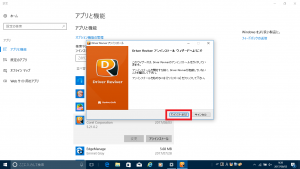
⑦アンインストール後、引き止めの画面が表示される場合は、右上の×をクリックして閉じる
※アンインストール完了画面(例)
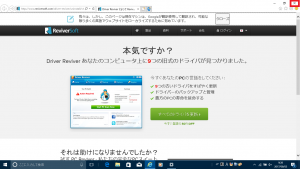
⑧[アプリと機能(プログラムと機能)]の画面から、該当プログラム名が消えました!

「○個の脅威が検出されました」なんて表示も、入り込んでいるソフトが表示させていただけなんですね~!
不安を煽って製品を購入させようとするタイプの広告は、大抵この方法で削除できます。
慌てず、冷静に対処しましょう!
次回は、今回のプログラム一覧に該当する迷惑広告の名前が出ておらず、広告が削除できない場合の対処方法をご紹介していきます!
お楽しみに☆
担当:草川
関連記事
-

-
意外と知らないパソコンの、「ランプ」の意味
パソコンには複数の「ランプ」が存在していますね。これらは「状態表示LED」や「インジケータ
-

-
Chrome(クローム)の便利な拡張機能~翻訳も文字変換も出来る機能「DeepL」(ディープエル)~
Google Chrome(グーグルクローム)をもっと便利に、もっと効率的に使用するための
-

-
「ファンクションキー」を使ってみよう!⑥【F6】~【F10】キー
使いこなせると便利なファンクションキー。今回は【F6】~【F10】キーの使い方をご紹介しま
-
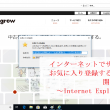
-
インターネットでサイトをお気に入り登録する方法と開く方法~Internet Explorer~
前回に続き、今回はInternet Explorer(インターネットエクスプローラー)のお気に入
-

-
Windowsのフォト機能が意外と使えるんです!③
以前、Windows(ウィンドウズ)のフォトのビデオエディター機能についてご紹介しましたが
-

-
Instagramをパソコンで使用する方法~操作編③~
前回は「Instagram(インスタグラム)をパソコンで使用する方法~操作編②~」でIns
-

-
パソコンに差したUSBメモリー等の取り外し方法①
パソコンのデータ移行やバックアップでUSB(ユーエスビー)メモリーや外付けHDD(ハードディスク
-
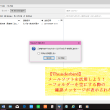
-
【Thunderbird】メールソフトを活用しよう!~フォルダーを空にする際の確認メッセージが表示されない~
前回は、Outlook(アウトルック)の 「フォルダーを空にする」という操作をした際に、確
-

-
Googleフォトの6月から無料で使用出来る容量と今後の有料プランについて
Google(グーグル)フォトとは無料・無制限で写真や動画がバックアップ出来るサービスの事
-

-
パソコンでLINEを送ってみよう!
たくさんの方がいつも使っているLINE(ライン)。皆さんはどんな機器で使っていますか?スマ